52
Por que motivo os botões de função não funcionam?
Os botões de função do GN 8120 USB só funcionam com softphones compatíveis. É
fornecido um guia do utilizador em separado na caixa do GN 8120 USB ou directa-
mente com softphones compatíveis que fornece uma descrição detalhada sobre cada
função. Entre alguns exemplos de funções de softphone comuns encontram-se as
chamadas atendidas/desligadas, chamadas de emergência, chamadas em silêncio,
reencaminhamento de chamadas, marcação rápida e voice mail.
Por que motivo o nível de Transmissão de Microfone está baixo?
Certifique-se de que o nível de volume do microfone está definido correctamente.
O separador Áudio na janela Propriedades permite ajustar os níveis do microfone e
Gravação de Áudio. Clique no botão Volume (Windows XP, Windows Me e 2000) ou
no botão Gravação (Windows 98) em Gravação de Áudio para abrir a janela Gravação
de Áudio (15). O controlo de regulação de Volume (13) ajusta os níveis do microfone
e gravação de áudio. Certifique-se de que o controlo de regulação de Volume está
definido para a zona intermédia do controlo e de que a caixa Sem Som não está selec-
cionada.
Liguei o GN 8120 USB na porta USB, mas o som continua a ser emitido através
da placa de som.
Vá para Painel de Controlo. Faça duplo clique em Sons e Dispositivos de Áudio
(Windows XP) ou em Sons e Multimédia (Windows Me e 2000) ou em Multimédia
(Windows 98) para apresentar a caixa de diálogo Propriedades (11). Clique no sepa-
rador Áudio. Em Reprodução de Áudio, seleccione Dispositivo de Áudio USB como
dispositivo preferencial.
Seleccione a caixa Utilizar apenas dispositivos predefinidos. Clique em OK.
Por que motivo não consigo ouvir os meus ficheiros RealAudio com o GN 8120 USB?
Os dispositivos de áudio USB nem sempre funcionam com leitores de RealAudio devido
ao modo como o software do leitor foi concebido. Pode ouvir diversos tipos de fichei-
ros de áudio digitais através do GN 8120 USB, como MP3 e Wave, utilizando o MPlayer
da Microsoft e outros leitores.
[Porque é que] Por que motivo não consigo ouvir a minha voz quando gravo um
ficheiro de voz no Gravador de Áudio?
Verifique se o volume do altifalante está definido correctamente. Vá para Painel de
Controlo. Faça duplo clique em Sons e Dispositivos de Áudio (10) (Windows XP) ou
em Sons e Multimédia (Windows Me e 2000) ou em Multimédia (Windows 98) para
apresentar a caixa de diálogo Propriedades (11). Clique no separador Áudio. Em
Reprodução de Áudio, clique no botão Volume (Windows XP, Windows Me e 2000) ou
no botão Reprodução (Windows 98) para abrir a caixa de diálogo Altifalante (12)
(Windows XP, 2000 e 98) ou a caixa de diálogo Dispositivo de Áudio USB (Windows












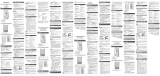 Oregon Scientific EMS100 Manual do usuário
Oregon Scientific EMS100 Manual do usuário
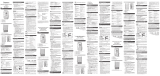 Oregon Scientific EMS100 Manual do usuário
Oregon Scientific EMS100 Manual do usuário